Per molti di noi, i nostri iPhone multitasking hanno sostituito molti altri strumenti e gadget, tra cui fotocamere, calcolatrici, torce, blocchi note, unità GPS e persino le nostre bussole . C’è un altro elemento che il tuo iPhone può sostituire: una lente d’ingrandimento.
Diamo un’occhiata all’app Magnifier di iPhone, uno strumento gratuito super utile che ti consente di ingrandire utilizzando la fotocamera del tuo iPhone.
L’app Lente d’ingrandimento dell’iPhone
Con Magnifier , puoi trasformare il tuo iPhone o iPad in una lente d’ingrandimento in modo da poter ingrandire gli oggetti o il testo vicino a te. Lente di ingrandimento utilizza la fotocamera integrata del tuo iPhone per ingrandire oggetti o testo in modo da poterli visualizzare più facilmente.
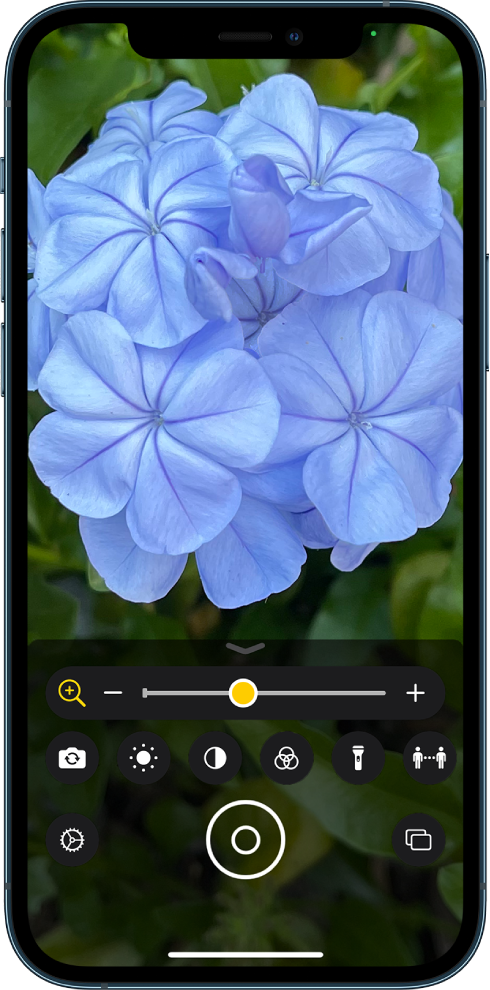
L’app permette di aumentare il livello di zoom e accendere la torcia per visualizzare meglio oggetti e testo. Puoi anche regolare la luminosità e il contrasto dell’immagine e applicare filtri colorati. Inoltre, c’è la possibilità di bloccare uno o più fotogrammi per rivederli.
Come configurare l’app Magnifier sul tuo iPhone
Il posto migliore per accedere all’app Magnifier è tramite il “Centro di controllo” del tuo iPhone. Questa è la schermata di collegamento che vedi quando scorri verso il basso dal lato in alto a destra dello schermo del tuo iPhone.
Per aggiungere Lente di ingrandimento al tuo Centro di controllo, apri l’app Impostazioni del tuo iPhone e scorri verso il basso per vedere “Centro di controllo”. Tocca questo.
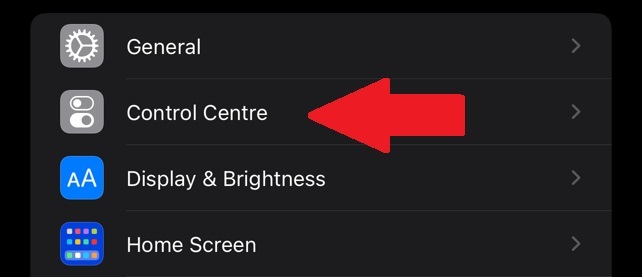
Nella schermata successiva, vedrai la configurazione attuale del Centro di controllo, che elenca i controlli inclusi nella parte superiore dello schermo e altri controlli che puoi aggiungere in basso. Cerca l’opzione Lente d’ingrandimento e tocca l’icona del segno più verde accanto ad essa.
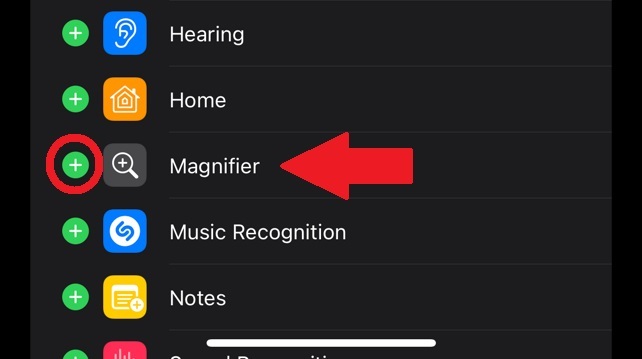
La lente d’ingrandimento apparirà ora nelle opzioni del Centro di controllo.

Per riordinare le icone di collegamento del Centro di controllo, torna in Impostazioni, quindi in Centro di controllo e tocca le tre linee che appaiono accanto a ciascuno strumento. Trascina e rilascia per riorganizzare.
Utilizzo dell’app Lente d’ingrandimento dell’iPhone
Ora che hai impostato Lente di ingrandimento nel Centro di controllo del tuo iPhone, ogni volta che desideri utilizzarlo, scorri semplicemente verso il basso sul lato destro dello schermo del tuo iPhone e tocca l’icona di collegamento della Lente di ingrandimento.
Questo avvierà l’app e vedrai la tua finestra di visualizzazione live nella parte superiore dello schermo e i vari controlli di Magnifier nella parte inferiore.
I controlli di iPhone Magnifier sono i seguenti:
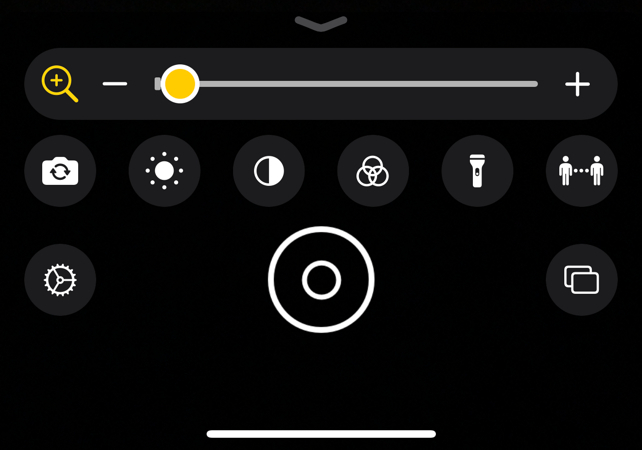
- Regolare il livello di zoom: trascina il cursore di controllo dello zoom verso sinistra o verso destra.
- Passare alla fotocamera anteriore o posteriore: tocca il pulsante per cambiare fotocamera con le frecce, quindi tocca anteriore o posteriore.
- Regolare la luminosità: tocca il pulsante della luminosità a forma di sole.
- Regolare il contrasto: tocca il pulsante del contrasto del cerchio a due toni.
- Applicare filtri colore: tocca il pulsante dei filtri del diagramma di Venn.
- Accendi la torcia del tuo iPhone: tocca il pulsante a forma di torcia.
- Salvare un oggetto ingrandito come immagine: tocca il grande pulsante di fermo immagine centrale. Puoi quindi condividerlo tramite l’icona di condivisione in alto a destra dello schermo.
Come personalizzare i controlli dell’app Magnifier
La configurazione predefinita dei controlli della Lente d’ingrandimento sarà più che adeguata per la maggior parte dei possessori di iPhone; tuttavia, è possibile personalizzare il modo in cui appaiono sullo schermo. Per fare ciò, quando sei nell’app Magnifier, tocca l’icona a forma di ingranaggio in basso a sinistra dello schermo.
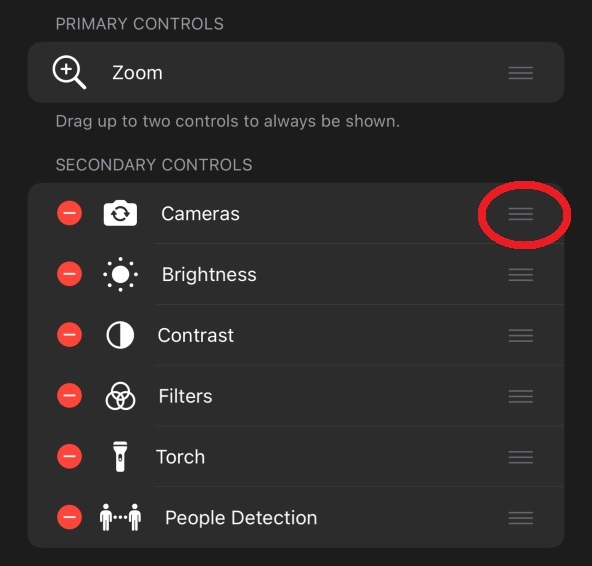
Nella schermata successiva, puoi trascinare e rilasciare toccando le icone delle tre linee per modificare l’ordine dei controlli. Puoi anche scegliere di impostare due opzioni come controlli primari.

